アカウントの共通化をしていますが、Kintoneにログインできません
アカウントの共通化を行っている環境でログインできない場合は、アクセス方法が間違っている、またはユーザーのアカウントが存在しない(停止または削除されてしまった)などの可能性が考えられます。
アカウントの共通化を行っている場合、該当のゲストアカウントは、契約中のKintoneのログイン画面からアクセスする必要があります。
アカウントの共通化を行ったあとは、ゲストユーザー用のログイン画面からメールアドレスとパスワードでログインできなくなります。また、アカウントの共通化は解除できません。
対処方法
はじめにKintoneアカウントでログインをお試しください。詳細は、次の項目を参照してください。
Kintoneアカウントでログインを試す
それでもアクセスできない場合には、ユーザーのアカウント停止や削除などが行われていないか確認のうえで、ゲストユーザーとして再度招待してもらってください。詳細は、次の項目を参照してください。
ゲストユーザーとして再度招待してもらう
Kintoneアカウントでログインを試す
-
ゲストユーザーのログイン画面で、[Kintoneアカウントでログイン]をクリックします。
![[スクリーンショット:Kintoneアカウントでログイン]の操作リンクが強調されたゲストユーザーのログイン画面](/k/img-ja/link_account_login01.png)
-
ご自身の会社などで利用中のKintoneのサブドメインを入力します。
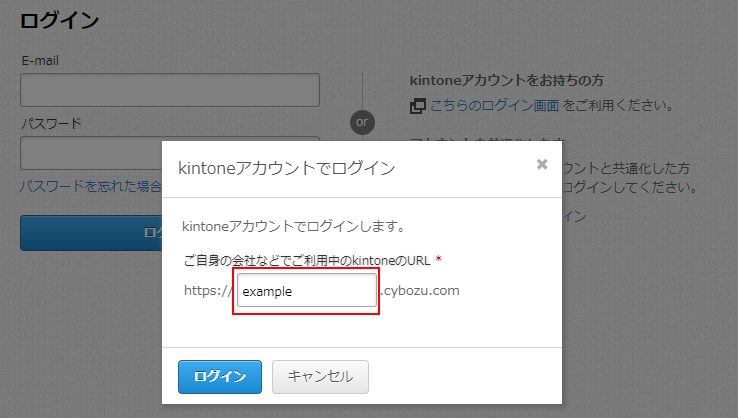
サブドメインを入力してもログインできない場合、ご自身の会社などで利用中のKintoneに、該当ユーザーのアカウントが存在しない(停止または削除されてしまった)などの理由が考えられます。
利用中のKintoneのKintone共通管理者に、該当ユーザーのアカウントの停止や削除などが行われていないか、確認してください。
アカウントの停止や削除が行われていてアクセスできない場合、ゲストユーザーとして再度招待してもらう必要があります。
ゲストユーザーとして再度招待してもらう
再度招待してもらう前に、ゲストスペース側のKintoneの環境で、Kintoneシステム管理者が[Kintoneシステム管理]にアクセスし、[ゲストユーザー管理]画面から該当ユーザーを削除します。
ゲストユーザーを削除する
そのあと、ゲストスペースの管理者が再度招待してください。
ゲストユーザーの管理(ゲストの招待)
なお、別のメールアドレスで招待する場合は、ゲストユーザーを削除しなくてもゲストの招待は可能です。
